小白一键重装系统教程win7安装步骤
- 分类:Win7 教程 回答于: 2022年01月24日 09:08:28
小白一键重装系统软件是知名度比较高的重装系统工具,操作简单,实用安全,受到不少网友青睐。有些网友第一次使用,想了解小白一键重装系统怎么安装win7。下面就演示下具体的一键重装系统win7教程。
工具/原料:
系统版本:windows系统
品牌型号:笔记本/台式电脑
软件版本:小白一键重装系统 v2290
方法/步骤:
1、安装好小白一键重装系统工具打开,在线重装栏目下选择需要安装的win7旗舰版系统,点击安装此系统。

2、等待软件自动下载win7系统镜像文件资料等,无需操作。
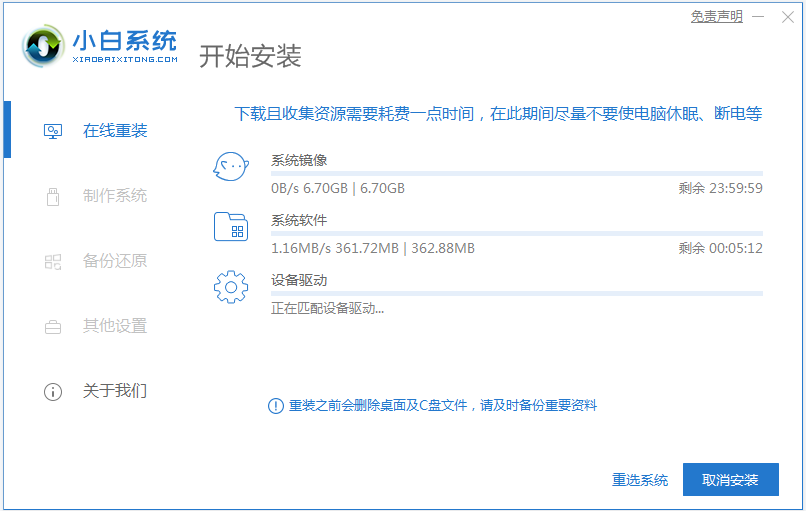
3、提示部署完成后,选择重启电脑。
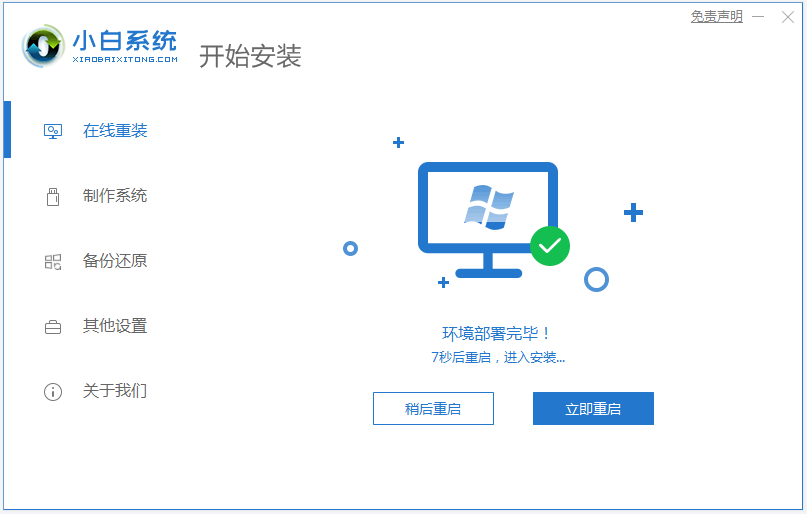
4、电脑重启后进入了开机选项界面,选择xiaobai-pe系统进入。
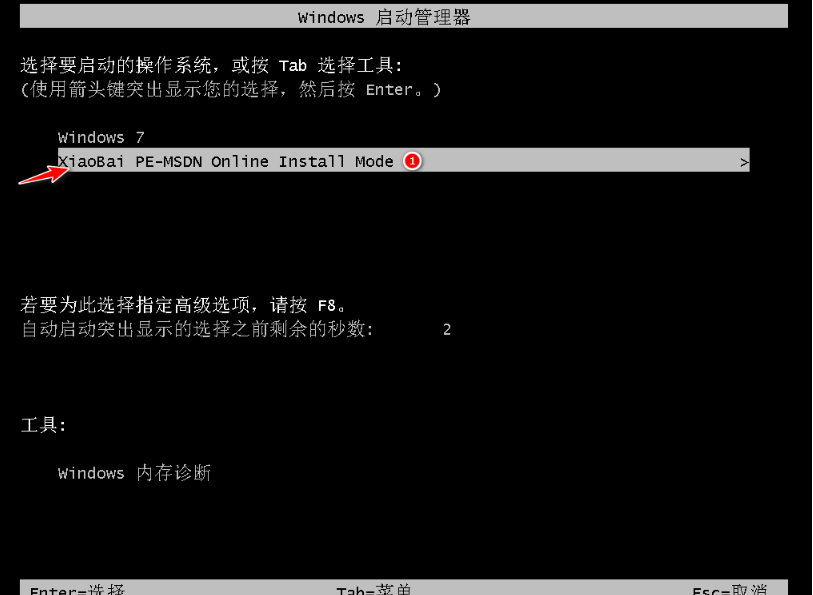
5、来到pe系统后,小白装机工具开始安装win7旗舰版系统,耐心等待即可。
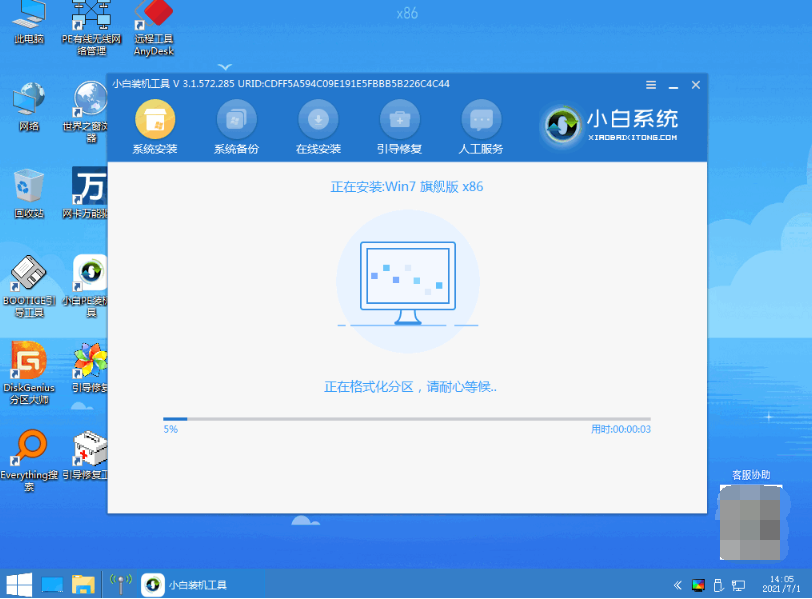
6、安装完成后,点击立即重启。

7、期间可能会多次自动重启电脑,安装完成后进入系统win7桌面即表示安装成功。

注意事项:在安装前备份好c盘重要资料,关掉电脑上的杀毒软件避免被拦截。
总结:
安装小白一键重装系统工具,打开选择在线重装栏目;
在线重装界面中就可以选择需要的win7系统安装;
等待软件自行下载镜像后,重启进入pe系统;
在pe系统内软件自动安装,提示安装成功后再次重启电脑;
重启电脑后进入新的win7系统桌面即可正常使用。
 有用
26
有用
26


 小白系统
小白系统


 1000
1000 1000
1000 1000
1000 1000
1000 1000
1000 1000
1000 1000
1000 1000
1000 1000
1000 1000
1000猜您喜欢
- win7镜像下载后怎么安装的教程..2021/12/28
- win7中文正式版下载重装的步骤..2022/12/18
- 系统重装win7的小白教程详解..2021/11/25
- 电脑系统怎么重装win7系统的详细步骤..2021/05/19
- 细说电脑黑屏只有鼠标怎么解决..2018/12/03
- 设备管理器没有网络适配器,小编教你Wi..2018/01/11
相关推荐
- 如何安装电脑系统win72022/09/29
- 资源管理器打不开,小编教你资源管理器..2018/07/04
- 教你如何使用vmware安装win72021/09/09
- 自己怎么重装系统win72022/06/19
- 简述一键重装系统win72022/12/03
- 小编教你win7怎么调节屏幕分辨率..2019/01/30

















